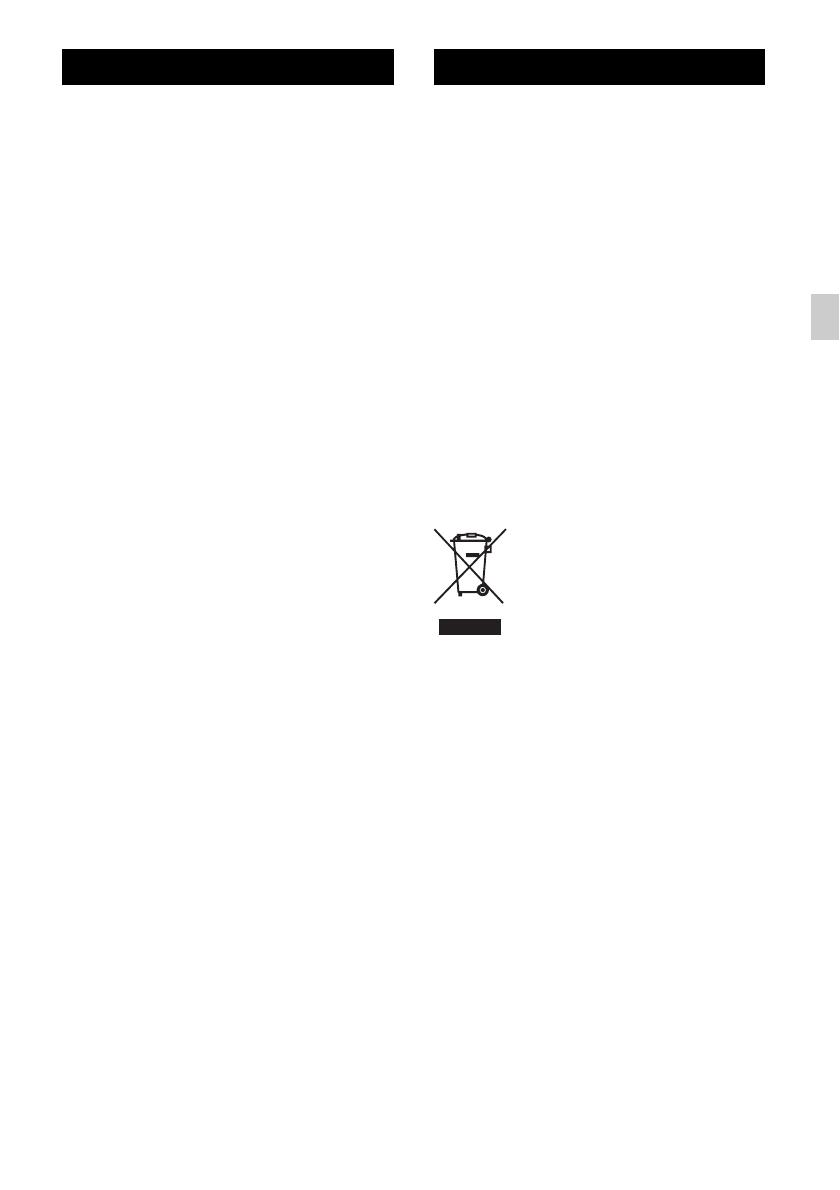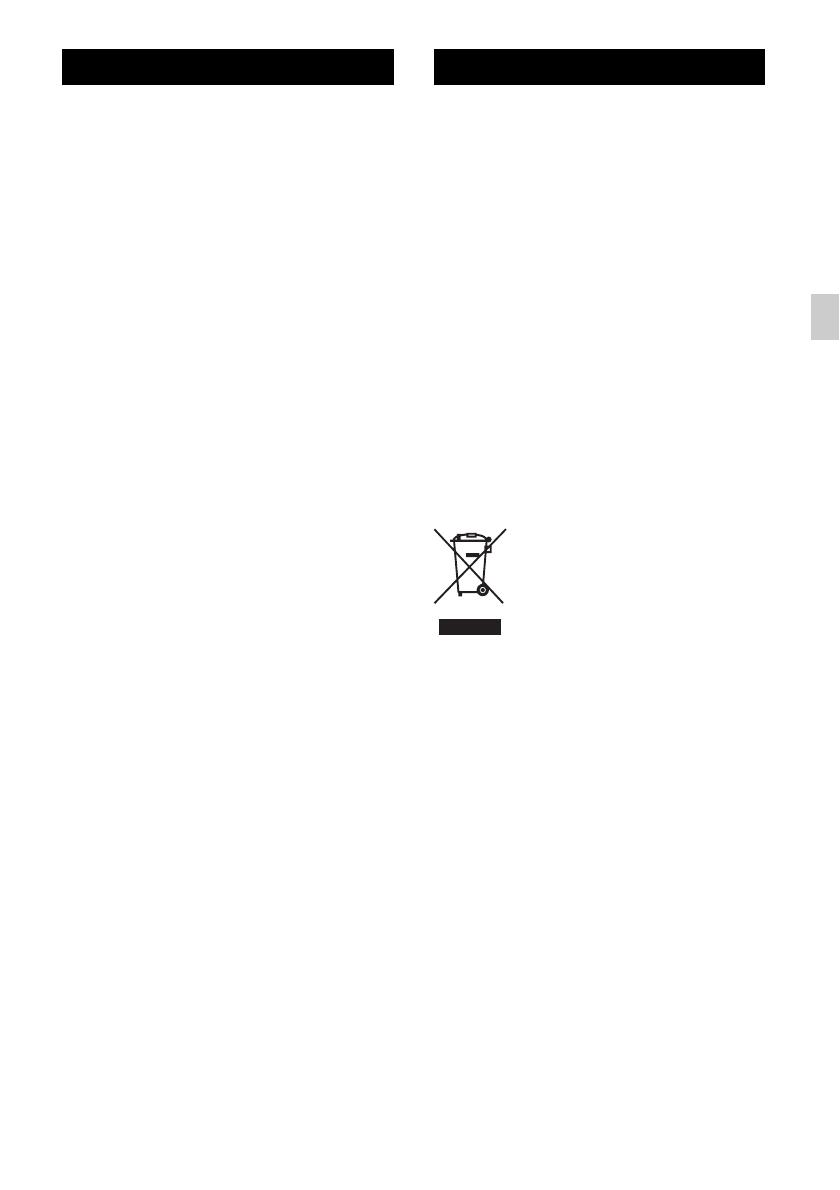
1
FI
Suojaa tulipalo- ja sähköiskuvaaran välttämiseksi
laite tippuvalta tai roiskuvalta vedeltä äläkä sijoita
laitteen päälle maljakkoa tai muita nestettä sisältäviä
esineitä.
Tulipalovaaran välttämiseksi laitteen
tuuletusaukkoja ei saa peittää sanomalehdillä,
liinoilla, verhoilla tai vastaavilla.
Älä aseta palavaa kynttilää tai muuta avotulta
laitteen päälle.
Älä sijoita laitetta suljettuun tilaan, kuten
kirjakaappiin tai muuhun kaappiin.
Koska laitteen virta katkaistaan irrottamalla
pääpistoke pistorasiasta, kytke laite helposti
saatavilla olevaan pistorasiaan. Jos laitteessa
havaitaan jotakin tavallisesta poikkeavaa, irrota
pääpistoke välittömästi pistorasiasta.
Paristoja tai laitetta, jossa on paristo, ei tule altistaa
kuumuudelle, kuten auringonpaisteelle, tulelle tai
vastaavalle.
Paristo voi räjähtää, jos sitä käytetään väärin. Älä
lataa, pura tai hävitä polttamalla.
Laite on kytkettynä sähköverkkoon aina, kun
virtajohto on kytketty pistorasiaan, vaikka virta olisi
katkaistu laitteen virtakytkimellä.
Säilytä litiumparisto lasten ulottumattomissa. Jos
paristo niellään, ota välittömästi yhteys lääkäriin.
Jos paristo asetetaan väärin paikalleen, syntyy
räjähdysvaara. Korvaa paristo ainoastaan
samanlaisella tai vastaavalla paristolla.
Korvaa paristo Sony CR2025 -litiumparistolla.
Muiden paristojen käyttö voi aiheuttaa tulipalo- tai
räjähdysvaaran.
Huomautus asiakkaille: seuraavat
tiedot koskevat vain EU:n direktiivejä
noudattaviin maihin myytäviä laitteita
Tämä tuote on valmistettu Sony Corporationin
puolesta, Sony Corportation, 1-7-1 Konan
Minato-ku Tokyo, 108-0075 Japani. Tämän tuotteen
Euroopan Unionin lainsäädännön
vaatimustenmukaisuutta koskevat kyselyt tulee
osoittaa valtuutetulle edustajalle, Sony Deutschland
GmbH, Hedelfinger Strasse 61, 70327 Stuttgart,
Saksa. Huolto tai takuu asioita koskevat kyselyt
pyydämme ystävällisesti osoittamaan takuu tai
huolto dokumenteissa mainituille edustajille.
Käytöstä poistettujen
sähkö- ja
elektroniikkalaitteiden
hävittäminen (koskee
Euroopan yhteisön ja
muiden Euroopan maiden
jätehuoltoa)
Tämä laitteeseen tai sen pakkaukseen merkitty
symboli tarkoittaa, että laitetta ei saa käsitellä
kotitalousjätteenä. Sen sijaan laite on toimitettava
sähkö ja elektroniikkalaitteiden kierrätyksestä
huolehtivaan keräys- ja kierrätyspisteeseen.
Varmistamalla, että tämä laite hävitetään
asianmukaisesti, voit auttaa estämään mahdollisia
ympäristö- ja terveyshaittoja, joita muuten voi
aiheutua laitteen epäasianmukaisesta käsittelystä.
Materiaalien kierrätys säästää luonnonvaroja.
Lisätietoja laitteen käsittelystä, talteenotosta ja
kierrätyksestä on saatavilla paikallisilta
ympäristöviranomaisilta, jätehuoltokeskuksesta tai
liikkeestä, josta laite on ostettu.
VAROITUS VARO